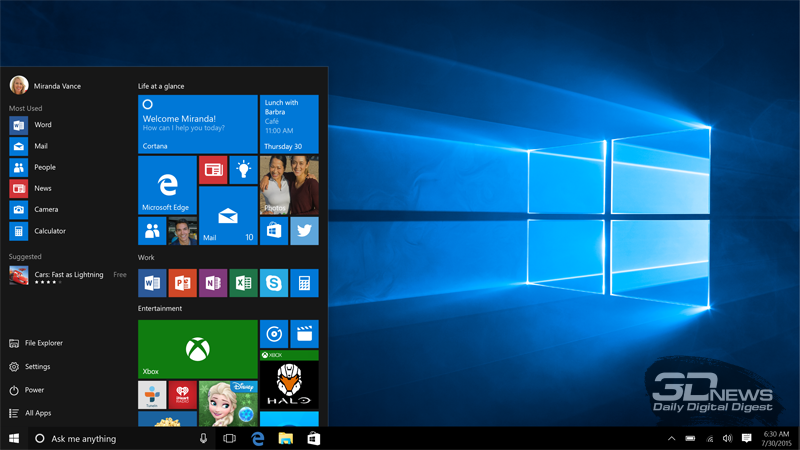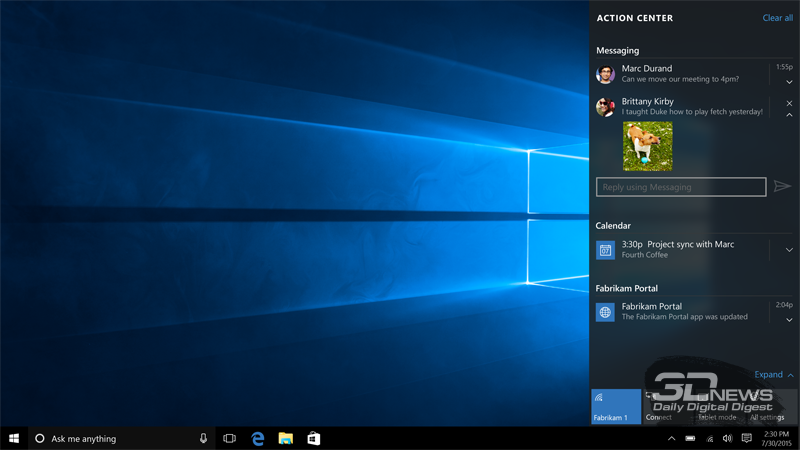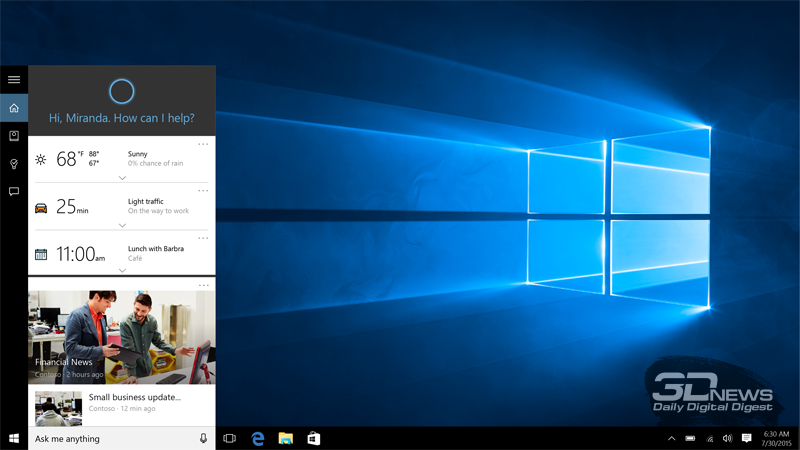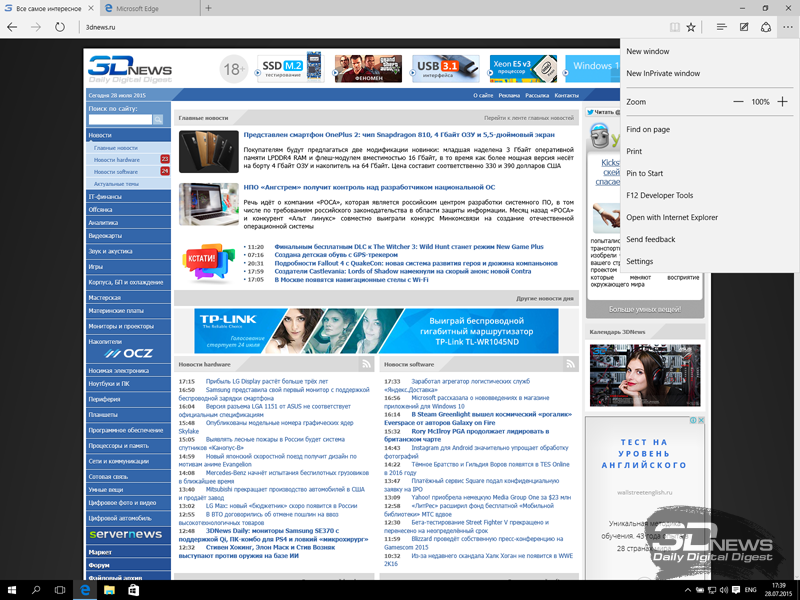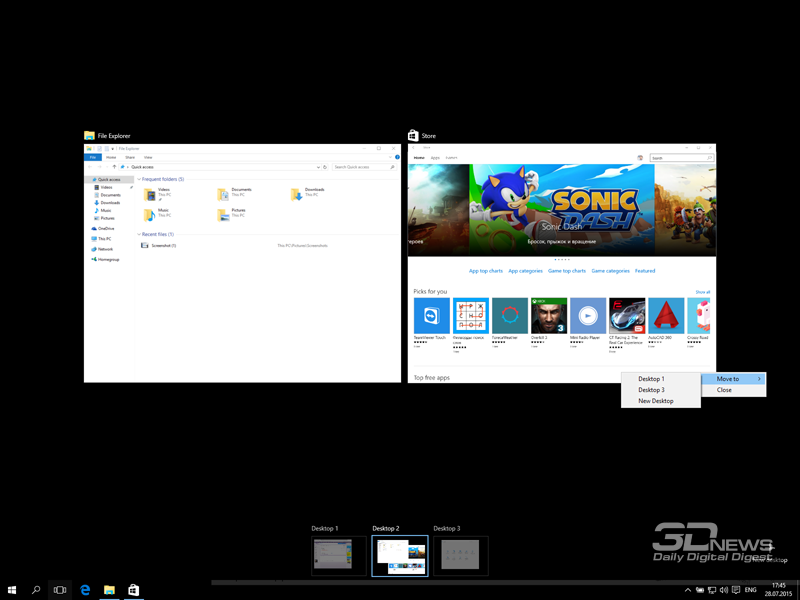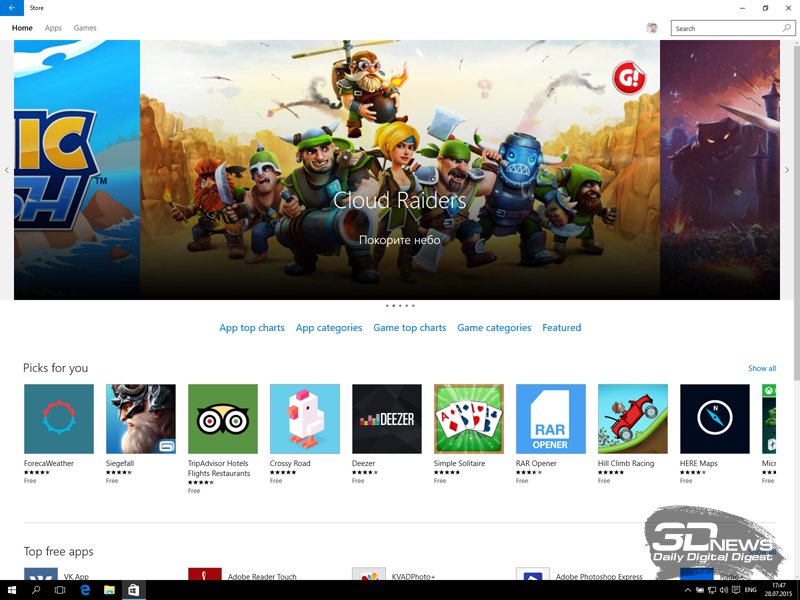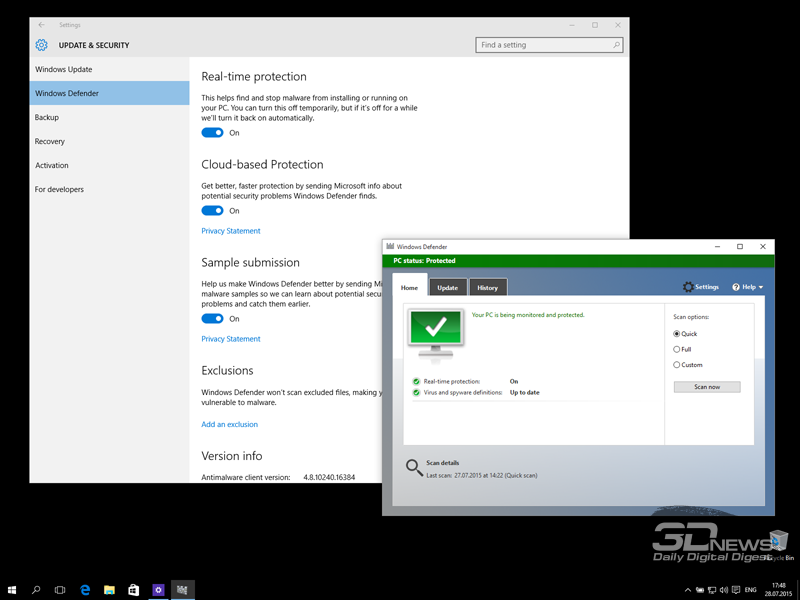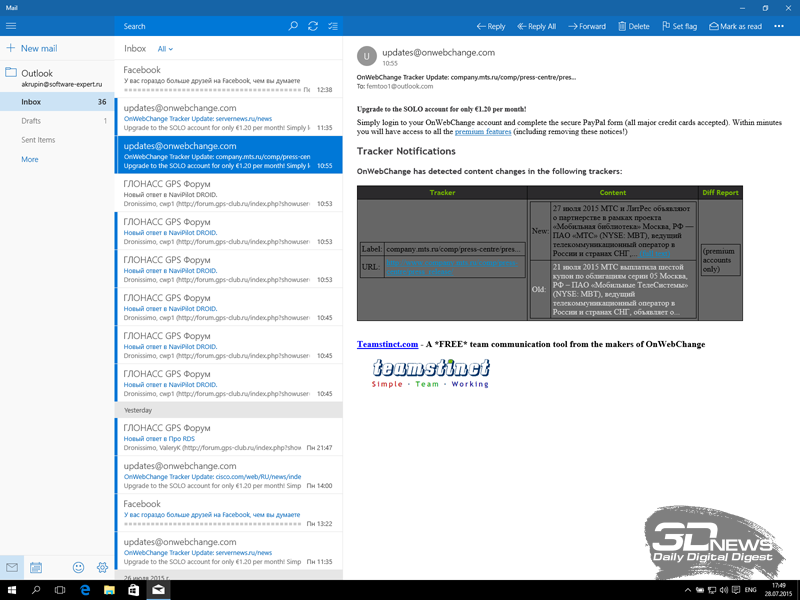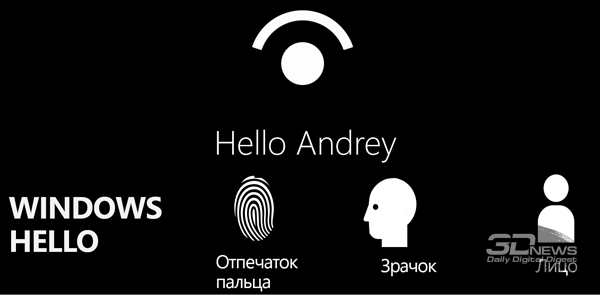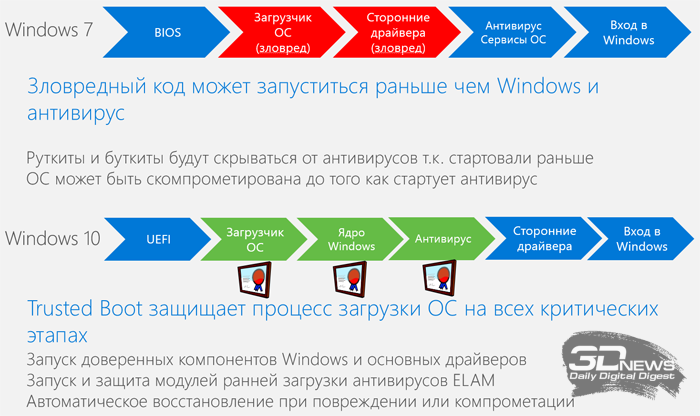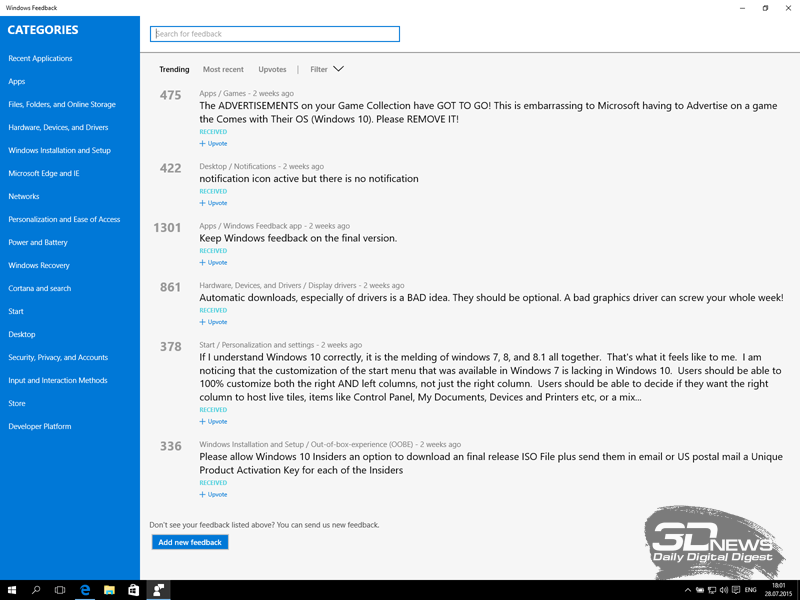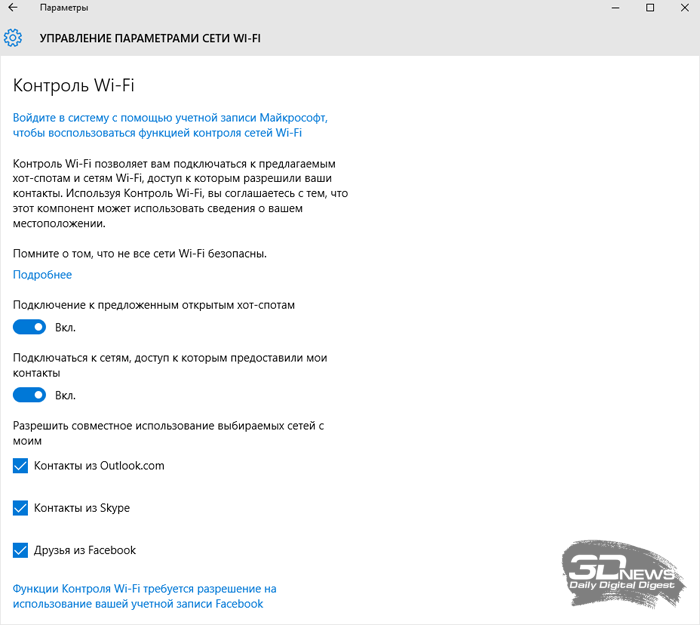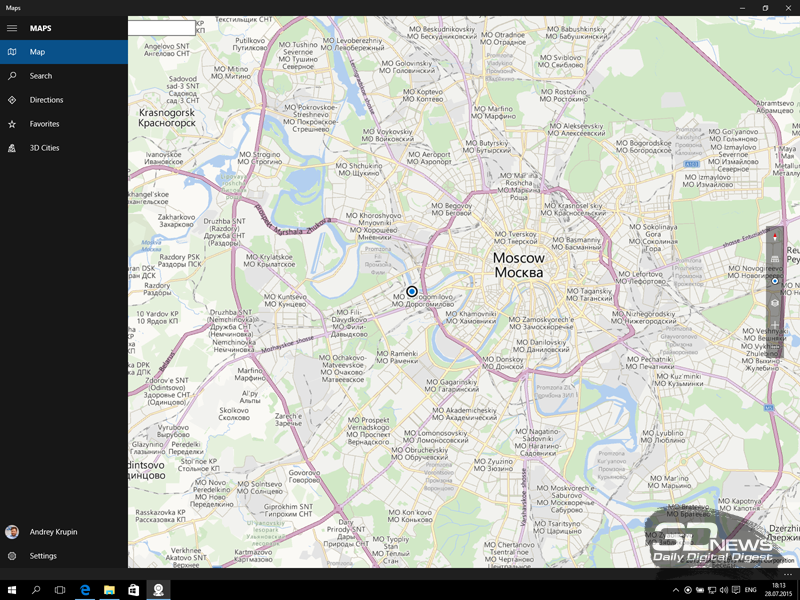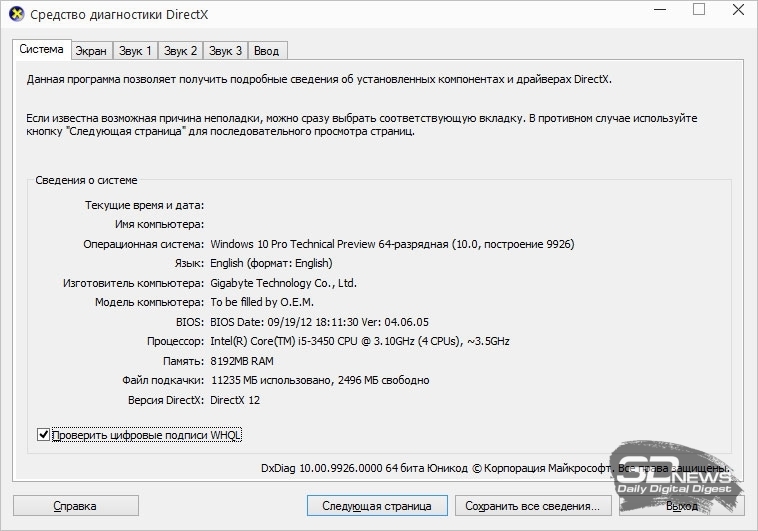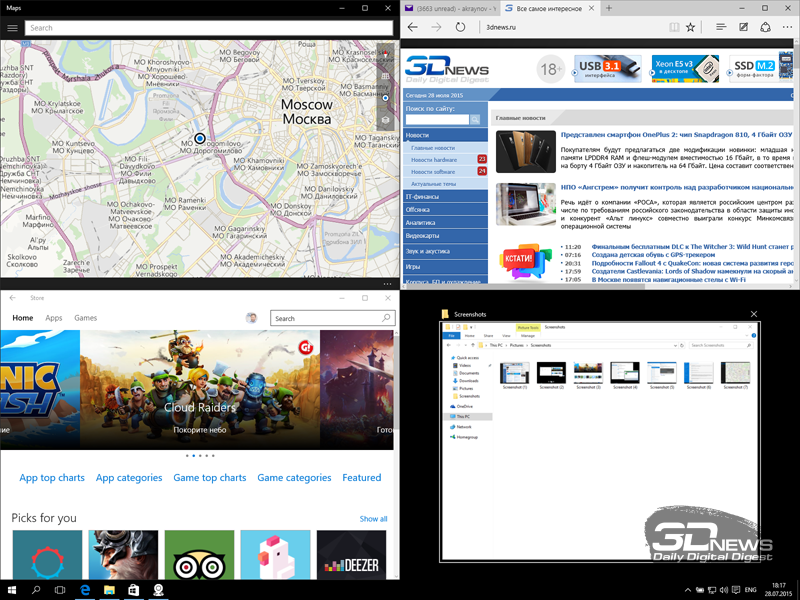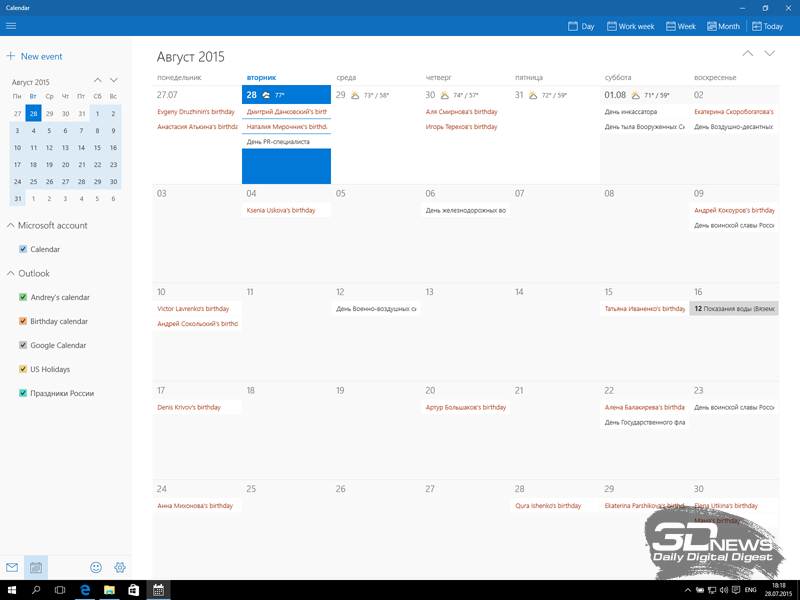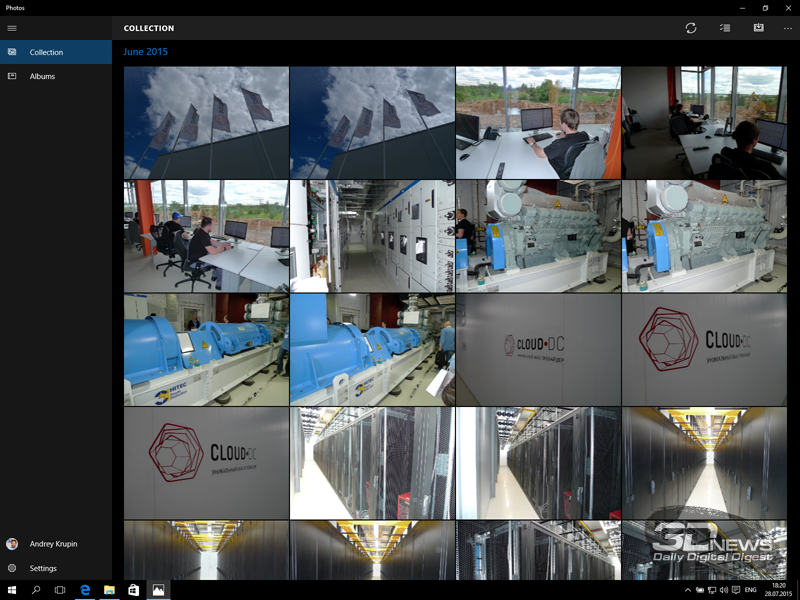Релиз Windows 10 для персональных компьютеров, ноутбуков и планшетов (мобильная, серверная и другие версии ОС будут представлены позже) вне всякого сомнения является крайне важным для Microsoft, поставившей перед собой цель создать универсальную платформу для любых типов устройств и объединить их в одну общую экосистему с единым магазином приложений и унифицированной средой разработки ПО. В компании учли критические замечания в адрес прохладно принятой рынком «восьмерки» и постарались выпустить продукт, в полной мере отвечающий запросам пользовательской аудитории, благодаря программе предварительного тестирования Windows Insider, сыгравшей важную роль в разработке операционной системы. Свыше 5 млн человек из более чем 100 стран мира приняли участие в тестировании Windows 10 для ПК, с выпуском которой Microsoft заложила первый камень в фундамент универсальной программной платформы. Насколько удачным получилось начинание редмондской корпорации — об этом можно судить по сегодняшним новостям на сайте 3DNews и приведённому ниже списку новшеств ОС, для полноты картины дополненному скриншотами и краткими описаниями основных изменений.
⇡#1. Меню «Пуск»
Самое заметное нововведение в интерфейсе Windows 10 — меню «Пуск», обеспечивающее оперативный доступ к часто используемым программам и документам, а также к так называемым универсальным приложениям, использующим плиточный интерфейс Modern UI. Меню является полностью настраиваемым: можно изменять его размер, управлять расположением интерактивных динамических плиток Live Tiles, объединять их в тематические группы, удалять ненужные ярлыки и закреплять новые. Для удобства пользователей разработчики Microsoft предусмотрели в меню «Пуск» кнопки выключения компьютера, быстрого доступа к настройкам аккаунта, параметрам операционной системы и прочим элементам управления.
⇡#2. Новый центр уведомлений
В Windows 10 получил дальнейшее развитие центр уведомлений, отображаемый в правой части рабочего стола по щелчку по соответствующей клавише в панели задач рядом с часами. Теперь в нём собирается и демонстрируется вся информация о работе системы и акцентируется внимание пользователя на тех или иных проблемах. Кроме того, в нём выводятся, помимо обычных уведомлений, информация о вызовах Skype, сигналы будильника, сообщения магазина приложений, напоминания календаря и так далее. Дополнительно в новом центре уведомлений представлены элементы управления режимами работы компьютера, настройками VPN, подключениями к беспроводным устройствам и прочими параметрами системы.
⇡#3. Персональный виртуальный ассистент Cortana
Знакомый владельцам смартфонов на базе Windows Phone 8.1 виртуальный голосовой помощник с элементами искусственного интеллекта теперь присутствует и в десктопной версии «десятки». Cortana позволяет планировать дела, искать информацию на диске компьютера и в Интернете, настраивать уведомления о важных событиях, бронировать места в гостиницах и решать прочие задачи вплоть до информирования пользователя о ситуации на дорогах или отменах авиарейсов. Кроме того, она умеет предугадывать потребности пользователя, может поддерживать с ним беседу и не лишена чувства юмора. Чтобы начать работу с голосовым помощником, нужно ввести вопрос в строке поиска на панели задач или кликнуть по значку микрофона и управлять Cortana при помощи голоса.
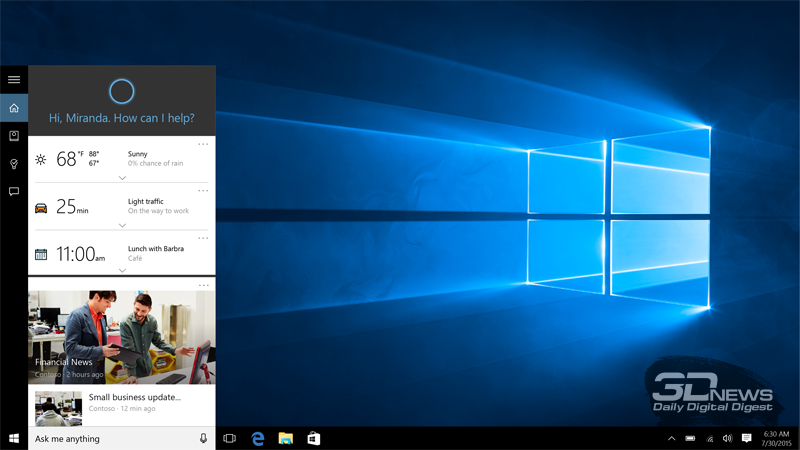
На текущий момент Cortana доступна лишь в ряде стран и будет оптимизирована для работы в России позже. В настоящее время Microsoft занимается интеграцией голосового помощника с российскими сервисами, предоставляющими актуальную информацию о ресторанах, отелях, музеях, госучреждениях, билетах и т.д. В компании подчёркивают, что здесь вопрос не столько в распознавании и правильной интерпретации русской речи, сколько в подготовке соответствующей экосистемы в сотрудничестве с партнёрами Microsoft.
⇡#4. Браузер Microsoft Edge
C выпуском Windows 10 компания Microsoft явила миру свой новый веб-обозреватель Edge, который должен заменить Internet Explorer и составить достойную конкуренцию альтернативным решениям. Представленный софтверным гигантом интернет-обозреватель создан с чистого листа, построен с использованием новых движков рендеринга веб-страниц и JavaScript-интерпретатора, интегрирован с Cortana, позволяет создавать заметки и оперативно делиться найденной в Сети информацией, а также оснащён набором средств для комфортного просмотра сайтов и работы с контентом. Microsoft Edge отличает высокая скорость обработки страниц и новый интерфейс, в корне отличающийся от того, что пользователи привыкли видеть в IE. Последний браузер, кстати, никуда не делся: разработчики оставили его в составе операционной системы для обеспечения обратной совместимости — в первую очередь в корпоративном сегменте.
⇡#5. Поддержка гибридных ПК «два в одном» (функция Continuum)
Владельцам многорежимных ультрабуков, совмещающих в себе функции персонального компьютера и планшета, теперь нет необходимости устанавливать в систему дополнительный софт и драйверы для переключения десктопного и планшетного режимов работы ОС. На гибридных мобильных ПК Windows 10 автоматически определяет момент отключения/подключения клавиатуры и перевода устройства в другой режим работы и самостоятельно оптимизирует дисплей для работы в соответствующем режиме. При необходимости пользователь всегда может активировать нужный режим вручную из нового центра уведомлений, а также мгновенно переключаться между клавиатурой с мышью и сенсорным управлением.
⇡#6. Виртуальные рабочие столы
Наряду с Mac OS и Linux-системами теперь в новой Windows тоже присутствует возможность создания нескольких рабочих окружений, для активации которых на панели задач рядом с кнопкой «Пуск» предусмотрена соответствующая пиктограмма. Каждый рабочий стол может иметь собственный набор работающих приложений. Пользователь, наводя курсор мыши на миниатюру отдельного виртуального пространства, может видеть миниатюры всех открытых в нём приложений и даже закрывать отдельные программы без необходимости запуска этого рабочего пространства. Также предусмотрена возможность переноса окон приложений между различными виртуальными столами. Всё реализовано достаточно удобно и наглядно — наверняка подобная функция пригодится продвинутым пользователям или профессионалам.
⇡#7. Новый магазин универсальных приложений для Windows 10
Подготавливая «десятку» к финальному релизу, компания Microsoft основательно доработала магазин универсальных приложений, которые обладают одинаковыми возможностями на рабочих станциях, ноутбуках, планшетах, смартфонах, игровых приставках Xbox, лишь адаптируясь к размеру экрана. Магазин получил новый интерфейс, доработанную систему рейтингования и комментирования покупок, усовершенствованные средства навигации. Здесь также появились новые категории: «Средства разработчика», «Дизайн и мультимедиа», «Медицина», «Фотографии и видео», «Персонализация», «Производительность», «Безопасность», «Покупки» и другие.
⇡#8. Потоковая передача игр с Xbox One на ПК и планшет
Владельцы приставок Xbox One могут настроить потоковое вещание Xbox-игр на компьютер через локальную сеть и управлять таким образом игровыми приложениями и своим профилем непосредственно с ПК или планшета. Для включения такой функции необходимо на консоли Xbox One, в меню «Параметры → Настройки» выбрать «Разрешить потоковую передачу игр». После этого потребуется на компьютере под управлением Windows 10 открыть клиентское приложение Xbox и в меню слева выбрать «Подключить → Добавить устройство». После установки связи останется в окне программы щёлкнуть по клавише «Играть с консоли» для активации сеанса потоковой передачи игр с Xbox One.
⇡#9. Усовершенствованный Windows Defender
В Windows 10 для защиты от цифровых угроз используется знакомый многим пользователям «восьмёрки» антивирус Windows Defender, работающий в режиме реального времени и функционирующий в паре с облачной службой Microsoft Active Protection Service (MAPS). В новой системе антивирус получил упрощённые настройки, отныне доступные в меню «Обновление и безопасность», и механизм контроля работы сторонних защитных приложений, установленных в ОС. Теперь Windows Defender умеет контролировать актуальность используемых ими вирусных сигнатур и в случае, если сторонний антивирус не обновляется в течение трёх дней, автоматически перехватывает управление защитой компьютера.
⇡#10. Улучшенный email-клиент
Изменился в лучшую сторону и идущий в составе Windows 10 почтовый клиент. К привычным элементам управления электронной корреспонденцией в нём добавились средства форматирования текста писем, инструменты для работы с таблицами, изображениями и маркерами. Также в программе появились новые жесты для управления входящими письмами и строка навигации, позволяющая быстро переключаться между письмами и календарём. Не обошли вниманием разработчиков такие вещи, как проверка орфографии, автоматическая отправка ответных писем, поиск и проч.
⇡#11. Система биометрической аутентификации Windows Hello
В Windows 10 реализован механизм биометрической идентификации Windows Hello, благодаря которому пользователь может получить доступ к системе при помощи сканирования лица, радужной оболочки или отпечатка пальца. Новая система позволяет забыть о классическом вводе пароля и может использоваться не только для входа в рабочее окружение Windows, но и для доступа к онлайновым сервисам и различным приложениям. В компании надеются, что новый способ будет более удобным для пользователей, так как не потребует от них запоминать длинные пароли. Кроме того, биометрическая идентификация отличается высокой степенью безопасности. Всегда легче завладеть паролем, нежели пальцем или радужной оболочкой человека. Для работы Windows Hello требуется аппаратное оснащение, включающее устройство считывания отпечатков пальцев, инфракрасные датчики и другие сенсоры для идентификации пользователя.
⇡#12. Поддержка технологий Hiberboot и InstantGo
Hiberboot и InstantGo — две технологии, которые получили своё дальнейшее развитие в Windows 10 и помогают максимально эффективно использовать возможности современных устройств. Первая обеспечивает наиболее быстрый запуск системы, вторая — устанавливает сетевое соединение даже при выключенном мониторе, в режиме ожидания, что обеспечивает фоновое обновление системы. Также эта функция позволяет немедленно возобновить работу устройства для мгновенного доступа к рабочему окружению Windows.
⇡#13. Технологии защиты Secure Boot и ELAM
Ещё одним улучшением в плане безопасности являются технологии Early Launch Anti-Malware Module (ELAM) и Secure Boot. ELAM, впервые появившаяся в Windows 8.1, представляет собой модуль, который запускается одним из первых при загрузке, позволяет провести оценку всех драйверов и помогает ядру Windows определить, какие из них должны быть инициализированы. Функционируя в паре со второй системой, она предотвращает запуск вредоносных и запрещённых программ на этапе загрузки ОС.
⇡#14. Device Guard
Device Guard — это функция, с помощью которой организации могут держать корпоративные устройства под контролем, обеспечивая защиту от новых и неизвестных версий вредоносного ПО и постоянных угроз повышенной сложности (APT). Система Device Guard блокирует все приложения, кроме доверенных, то есть приложений, подписанных поставщиками софта, магазином Windows или IT-службами предприятия. Администраторы могут сами определять, какие источники Device Guard будет считать надёжными. С помощью сопутствующих инструментов можно подписать универсальные и классические приложения, у которых нет подписи поставщика ПО.
⇡#15. Windows Feedback
С выпуском финального релиза Windows 10 компания Microsoft оставила в составе операционной системы инструмент обратной связи с разработчиками — Windows Feedback. С его помощью можно следить за последними новостями о системе, оставлять отзывы о работе платформы и читать комментарии других пользователей. В Microsoft заверили, что продолжат начатую в рамках программы Windows Insider работу с энтузиастами и тестерами системы и будут использовать получаемые через обратную связь сведения для последующего улучшения своей платформы.
⇡#16. Обмен паролями от точек доступа Wi-Fi
В Windows 10 реализована функция Wi-Fi Sense, позволяющая автоматически раздавать пароли от беспроводных сетей пользователям Facebook✴, Skype и Outlook. Нововведение должно упростить работу с точками доступа Wi-Fi и позволяет предоставить доверенным контактам доступ в Интернет без раскрытия передаваемого пароля. По умолчанию данная функция активирована в системе, отключить или настроить её по своему усмотрению можно в окне настроек сетевых подключений, в меню «Управление параметрами сети Wi-Fi».
⇡#17. Контроль трафика приложений
Будучи созданной с прицелом на портативные устройства, Windows 10 сама заботится об объёмах передаваемого через беспроводные и мобильные сети трафика. В частности, система позволяет получить сведения об использовании данных приложениями за последние 30 дней, а также управлять так называемыми лимитными подключениями. Активация последних переключает Windows в режим экономии трафика, отключая синхронизацию пользовательских данных, скачивание второстепенных обновлений и апдейтов из магазина Windows, а также приостанавливая прочие сетевые процессы.
⇡#18. Обновлённые карты Windows
В Windows 10 претерпело массу изменений встроенное универсальное картографическое приложение. Теперь оно умеет прокладывать маршруты, отображать аэрофотоснимки и трёхмерные изображения городов, добавлять в избранное часто просматриваемые места и сохранять карты на диск компьютера для последующего их использования без подключения к Сети. Автомобилистам наверняка понравится наличие в картах Windows функции просмотра загруженности дорог и заторов на городских улицах.
⇡#19. Поддержка DirectX 12
В Windows 10 разработчиками декларирована поддержка нового графического API DirectX 12, позволяющего существенно повысить производительность игровых приложений. Правда, компонент DirectX 12 доступен только в комплекте с поддерживаемыми играми и графическими процессорами. Проверить, какая версия DirectX установлена в операционной системе, можно, запустив утилиту dxdiag. С отличительными особенностями нового API можно ознакомиться в нашем обзорном материале «Microsoft DirectX 12: чего ждать игрокам и разработчикам?».
⇡#20. Улучшенная работа с окнами
Не осталась без внимания Microsoft функция закрепления приложений Snap Assist, помогающая эффективнее использовать незанятое пространство экрана посредством расположения окон впритык друг к другу. Отныне она позволяет расположить на рабочем столе до четырёх окон одновременно, при этом Windows 10 подсказывает, какие ещё приложения запущены в системе и как их можно разместить.
⇡#21. Возможность прокрутки неактивных окон
Неплохим дополнением к Snap Assist является функция скроллинга неактивных (находящихся на заднем плане) окон приложений. Испокон веков существующая в альтернативных системах, теперь она доступна и в Windows, что не может не радовать, особенно пользователей, манипулирующих большим количеством программ на рабочем столе.
⇡#22. Запись игрового видео
В поставляемом в комплексе с Windows 10 приложении Xbox есть функция Game DVR, которая позволяет записывать видео в играх и делать снимки экрана. Чтобы активировать Game DVR, нужно во время игрового процесса нажать «Win + Q», а затем щёлкнуть мышью по красной клавише для захвата картинки с экрана и её записи в файл. Полученное видео сохраняется в формате MP4 в папке Videos/Captures. Просмотреть видеозаписи можно также из программы Xbox.
⇡#23. Обновлённый календарь
Новый календарь тесно интегрирован с контактами пользователя и почтовым приложением и теперь выглядит одинаково на всех устройствах Windows 10 (с учётом разного формата экранов). Помимо этого, календарь может отображать прогноз погоды на несколько дней вперёд и дорожные сводки, помогающие пользователю придерживаться составленного расписания.
⇡#24. Обновлённый просмотрщик фотографий
Приложение для просмотра фотографий тоже было серьёзно улучшено и стало универсальным. Оно выводит изображения в виде больших миниатюр, автоматически группируя по датам, альбомам, каталогам и так далее. Появились функции создания фотоальбомов, автоматического улучшения фотографий и загрузки контента в хранилище OneDrive, а также поддержка изображений в формате RAW.
⇡#25. Получение новых сборок Windows 10
С выпуском финальной версии «десятки» Microsoft не намеревается останавливать работу над системой и планирует впредь совершенствовать свой продукт. Именно с этой целью в компании предусмотрели возможность получения обновлённых тестовых версий ОС в рамках программы Windows Insider, участникам которой при установке релиза Windows 10 будет предложено либо отказаться, либо продолжить участие в программе. При этом, если пользователь откажется от продолжения участия в программе Windows Insider и перейдет на финальную версию Windows 10, ему необходимо будет иметь лицензионную версию Windows 7/8/8.1 для того, чтобы воспользоваться правом бесплатного обновления на Windows 10. Если же пользователь продолжит своё участие в программе Windows Insider, такая лицензия ему не понадобится, так как он продолжить тестирование оценочных версий Windows.
Что касается минимальных требований к аппаратной составляющей планшетов, ноутбуков и персональных компьютеров для использования операционной системы Windows 10, то они практически не претерпели изменений с момента выпуска Windows 8. Для использования «десятки» сгодится устройство с процессором 1,0 ГГц и выше. Объём оперативной памяти должен составлять не менее 1 Гбайт при использовании 32-битной версии Windows 10 и не менее 2 Гбайт в случае 64-разрядной модификации платформы. Вместимость накопителя — как минимум 16 и 20 Гбайт для 32- и 64-битных редакций ОС соответственно. Кроме того, необходим как минимум один сетевой адаптер, например, Ethernet. В случае планшетов, ноутбуков, портативных компьютеров «два в одном» и гибридных мобильных устройств требуется встроенный экран размером от 8 дюймов по диагонали. Разрешение должно составлять 800×600 пикселей (SVGA) или больше. Всё прочее оборудование, включая камеры, адаптеры беспроводной связи, модули 3G/4G, датчики, сенсорные панели и спутниковые ресиверы, является опциональным.
Пользователи, которые не смогут или не захотят скачать обновление до «десятки» через центр обновления, могут скачать образ Windows 10 с сайта Microsoft и установить операционную систему «с нуля» совершенно бесплатно в течение года после выхода Windows 10, при этом пользователю будет необходимо иметь лицензионную версию Windows 7/8/8.1 для того, чтобы воспользоваться правом бесплатного обновления ОС. В случае, если пользователь захочет переустановить Windows 10 на своём компьютере после окончания периода бесплатного обновления, он также сможет это сделать, если компьютер был обновлён до Windows 10 в течение года после выхода финальной версии. Microsoft в последнее время щедра на приятные подарки, и выпуск новой платформы не стал исключением. Посмотрим, насколько оправдает себя столь широкий жест в будущем.
Если Вы заметили ошибку — выделите ее мышью и нажмите CTRL+ENTER.


 MWC 2018
MWC 2018 2018
2018 Computex
Computex
 IFA 2018
IFA 2018